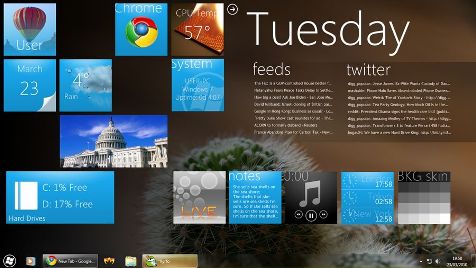 Операционная система Windows 8 официально вышла, и те, кто уже успел обновить старые или приобрести новые компьютеры, столкнулись с измененным интерфейсом. Представляем вашему вниманию несколько полезных советов от ресурса Gizmodo, которые помогут разобраться с новой ОС.
Операционная система Windows 8 официально вышла, и те, кто уже успел обновить старые или приобрести новые компьютеры, столкнулись с измененным интерфейсом. Представляем вашему вниманию несколько полезных советов от ресурса Gizmodo, которые помогут разобраться с новой ОС.
Восстановить исчезнувшую кнопку Пуск
Традиционная кнопка Пуск, которая есть во всех ОС Windows отсутствует. Но при желании ее можно вернуть. Для этого нужно скачать приложение StartMenu7.
Стандартный Рабочий стол
Windows 8 использует концепцию плиток для размещения нужных программ и быстрых ссылок, что кардинально отличается от стандартного внешнего вида предыдущих версий Windows. Новый интерфейс выглядит неплохо, но если требуется эффективно и быстро работать за компьютером с Windows 8, то будет уместно вернуть традиционный Рабочий стол. Для этого необходимо нажать Win+D, и система сразу же переключится на Рабочий стол. Повторное нажатие этой комбинации вернет плиточный интерфейс.
Выбор приложений по умолчанию
Windows 8 тесно интегрирована с облачными сервисами, многие из приложений по умолчанию обращаются к Live app, выгружая пользователя из десктопного окружения. Чтобы заставить систему использовать офлайновые программы, требуется зайти в меню Программы, пункт Программы по умолчанию. И назначить собственные приложения для файлов.
Контроль версий приложений
Microsoft приготовила пользователям Windows 8 еще один сюрприз: многие приложения будут иметь две версии. Которые, к тому же, можно запускать одновременно. Например, пользователям придется понимать разницу между SkyDrive App и SkyDrive Application. Первое – это облачный сервис. А второе – его офлайновый клиент для ПК.
Многозадачность с Live Apps
Плиточный интерфейс ОС хоть и выглядит красиво, но вызывает некоорые неудобства при переключении между запущенными программами. Каждая открывается на весь экран, а привычное всем Alt+Tab имеет немного другое поведение. Для гаджетов с тачскрином вопрос решается через увеличение/уменьшение масштаба приложения. Сделать это можно, мазнув пальцами по экрану или щелкнув в левом верхнем углу мышкой.
Еще один способ – это потянуть пальцами слева направо и, не отпуская, резко потянуть обратно влево. Такой жест откроет окно с выбором запущенных приложений. Правда, в нем будут показаны лишь программы Windows 8. Десктопные приложения показываются в другом окне.
Alt+Tab все так же позволяет переключаться между программами. Но при этом не пишется, какая из них – десктопная, а какая – новое приложение Windows 8. Постоянные прыжки в полноэкранные программы дезориентируют.
Жесты на тачпаде
Мода на жесты достигла такого уровня, что теперь ими можно пользоваться не только на устройствах с тачскрином, но и на заменителе мышки в ноутбуках. В Microsoft жесты на тачпаде называют «горячими углами»:
- Пуск: указатель мыши в левый нижний угол экрана и щелчок левой кнопкой
- Контроль за системой: правый клик в левом нижнем углу откроет меню с опциями быстрого доступа к Диспетчеру задач и Панели управления
- Быстрое переключение программ: указатель мыши в левый верхний угол и клик левой кнопкой
- Закрыть Live App: щелкнуть в центре приложения и перетащить его вниз экрана
- Меню приложений Live App: правый клик в любом месте внутри программы
- Aero Peek: указатель мыши в правый нижний угол и подождать секунду
Клавиатурные шорткаты для Live App
- Start+.: передвинуть приложение влево
- Start+Shift+.: передвинуть приложение вправо
- Start+Z: опции программы
- Start+Tab: посмотреть историю приложения
- Start+F4: закрыть программу


